Cette procédure vous permet de créer, à partir du modèle sur lequel vous travaillez, un seul fichier DWF ou DWFx avec des données de jeux de propriétés définies par l'utilisateur.
- Effectuez l'une des opérations suivantes :
- Cliquez sur

 Exporter
Exporter 3D DWF.
3D DWF. - Sur la ligne de commande, tapez dwf3d.
- Cliquez sur
- Dans la boîte de dialogue Exporter le fichier DWF 3D, sélectionnez 3D DWF ou 3D DWFx dans le champ Type de fichier. Le format 3D DWFx est sélectionné par défaut.
- Cliquez sur le menu Outils
 Options.
Options. 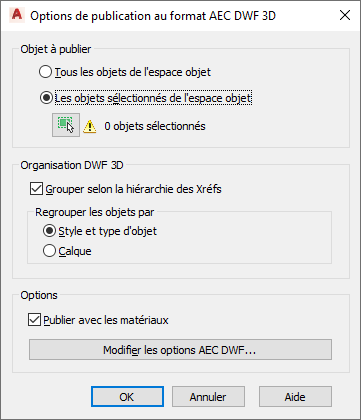
- Sous Objet à publier, sélectionnez Tous les objets de l'espace objet pour publier le modèle entier ou activez l'option Les objets sélectionnés de l'espace objet, puis choisissez les objets du dessin à exporter dans le fichier DWF ou DWFx.
- Sous Organisation DWF 3D, sélectionnez l'ordre dans lequel les Xréfs et les objets s'afficheront dans le fichier exporté.
Pour... Action... regrouper les objets en fonction de leurs références externes, puis de leur type et leur style sélectionnez Grouper selon la hiérarchie des Xréfs. Sous Regrouper les objets par, sélectionnez Style et type d'objet. regrouper les objets en fonction de leurs références externes, puis de leurs calques sélectionnez Grouper selon la hiérarchie des Xréfs. Sous Regrouper les objets par, sélectionnez Calque. regrouper les objets selon leur type et leur style désélectionnez Grouper selon la hiérarchie des Xréfs. Sous Regrouper les objets par, sélectionnez Style et type d'objet. grouper les objets selon leurs calques désélectionnez Grouper selon la hiérarchie des Xréfs. Sous Regrouper les objets par, sélectionnez Calque. - Sélectionnez Publier avec les matériaux pour inclure les définitions de matériaux issues du fichier DWG dans le fichier DWF ou DWFx.
- Cliquez sur Modifier les options AEC DWF.
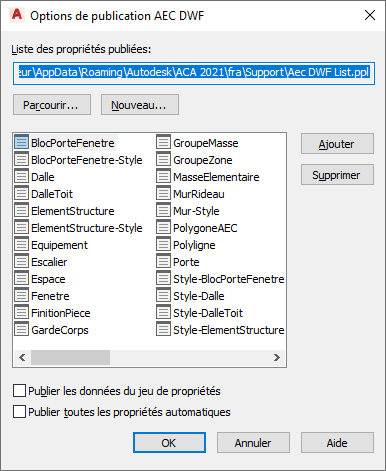
- Vérifiez que l'option Publier les données du jeu de propriétés est activée.
- Pour ajouter une définition de jeu de propriétés au fichier DWF ou DWFx exporté, cliquez sur Ajouter.
Dans la boîte de dialogue Ajouter des jeux de propriétés, le fichier de dessin actif et les définitions de jeux de propriétés correspondantes s'affichent par défaut.
- Pour sélectionner une définition de la liste, activez la case appropriée et cliquez sur OK.
- Pour sélectionner une définition appartenant à un autre fichier de dessin, cliquez sur Parcourir et accédez au dessin de votre choix. Ensuite, ajoutez les définitions de jeux de propriétés comme indiqué précédemment.
- Cliquez sur OK.
- Pour supprimer une définition de jeu de propriétés du fichier DWF ou DWFx exporté, sélectionnez-la et cliquez sur Supprimer.
- Pour créer un fichier PPL, cliquez sur Nouveau et suivez la procédure.
- Pour sélectionner un fichier PPL différent, cliquez sur Parcourir et sélectionnez un nouveau fichier.
- Cliquez sur OK à deux reprises, puis cliquez sur Enregistrer.
Une fois l'exportation terminée, vous êtes invité à confirmer l'affichage du fichier DWF ou DWFx. Cliquez sur Oui pour ouvrir le fichier exporté dans Autodesk Design Review.